Szeretne képeket PDF-fájlokká konvertálni iPhone-on vagy iPaden? Ezt gyorsan megteheti, ha egyéni munkafolyamatot hoz létre az Apple Shortcuts alkalmazásával , amely konvertálja a képeket az Ön számára.
Kicsit bonyolult a beállítása, de ha kész, a képek PDF formátumba konvertálása egyetlen kattintással elvégezhető. Íme, mit kell tenned.
Konvertálja a képeket PDF-fájlokká iPhone-on iPaden
Tegyük fel, hogy több száz fantasztikus képpel töltötte meg iPhone-ját. Lehet, hogy meg szeretné osztani őket, de nem szeretné látni őket szerkesztve. Ehhez először konvertálhatja a képeket PDF-fájlokká, így azokat csak olvashatóvá teheti.
Ennek lépései iPhone és iPad eszközökön működnek.
Képek konvertálása PDF formátumba iPhone és iPad készüléken:
- Nyissa meg a Parancsikonok alkalmazást Apple mobileszközén.
- Ezután érintse meg a + ikont az alkalmazás jobb felső sarkában.
- A mezőben adjon meg egy Parancsikon nevet .
- Koppintson a Művelet hozzáadása elemre.
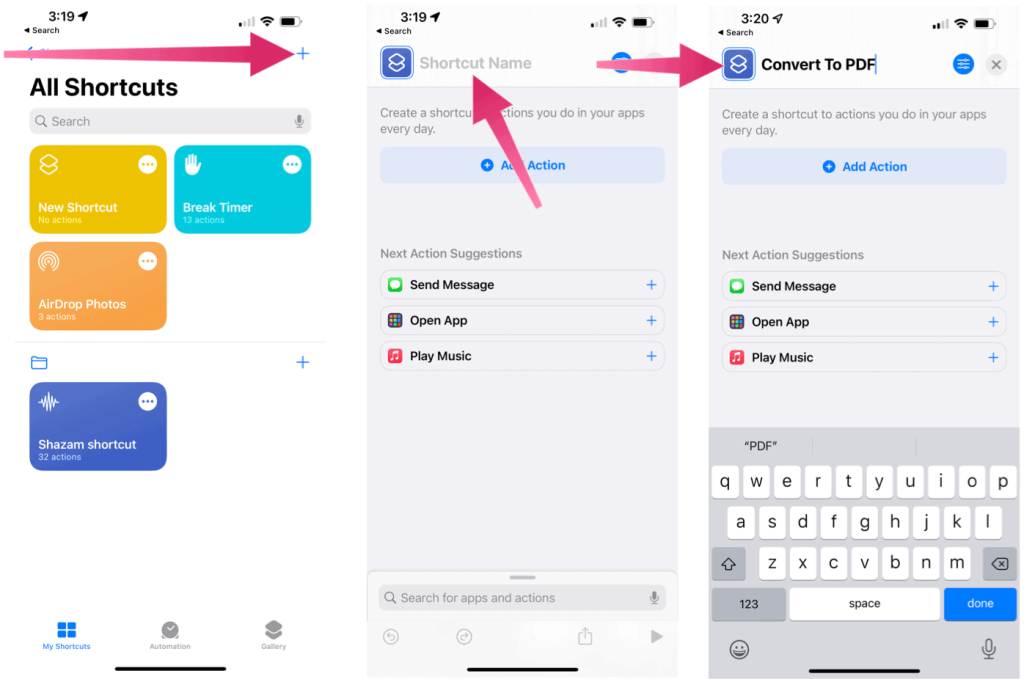
- Írja be a Select Photos lehetőséget a keresőmezőbe.
- Válassza a Fényképek kiválasztása lehetőséget a Média alatt.
- Válassza ki a Fényképek kiválasztása szavak melletti jobbra mutató nyilat .
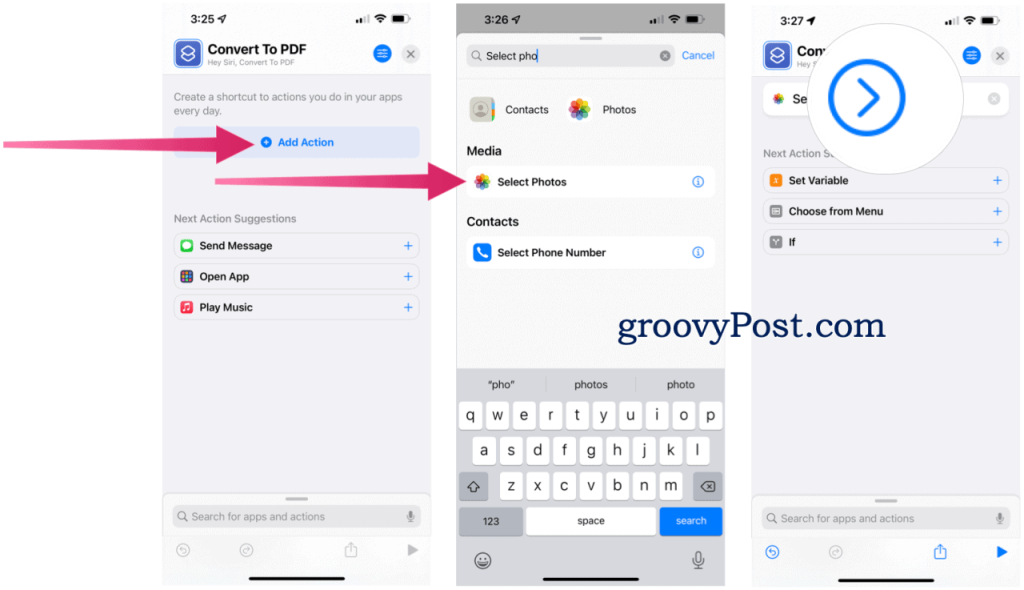
- Koppintson a Több kiválasztása kapcsoló ikonra.
- Írja be a PDF készítése parancsot a keresőmezőbe.
- Válassza a PDF készítése lehetőséget a listából.
- Írja be a Megosztás parancsot a keresőmezőbe.
- Válassza a Megosztás lehetőséget az eredmények közül.
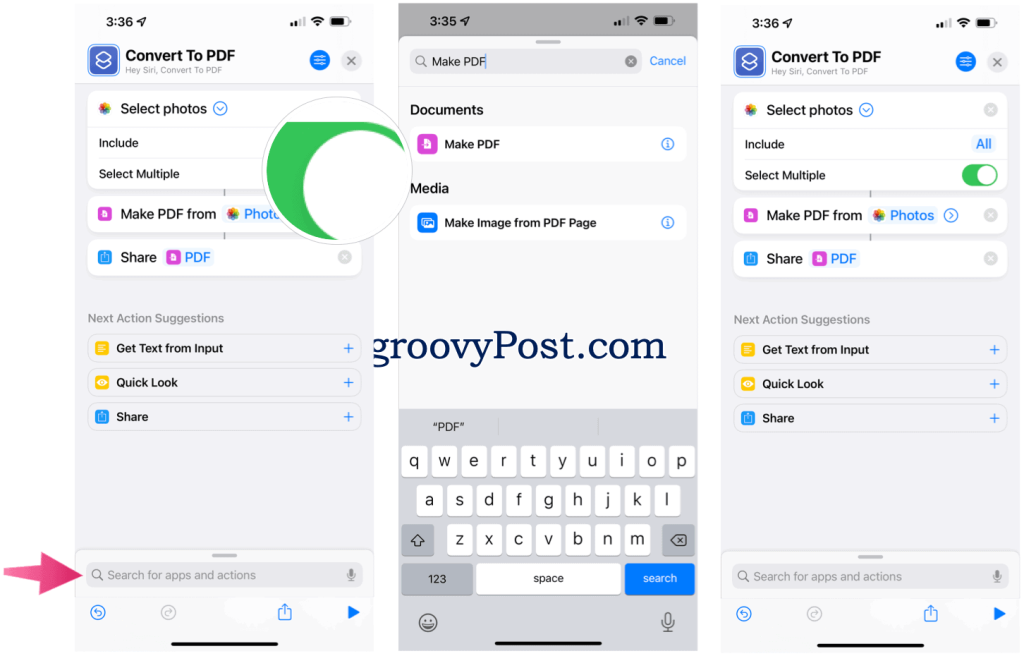
- Koppintson a Beállítások ikonra a jobb felső sarokban.
- Kapcsolja be a Hozzáadás a kezdőképernyőhöz lehetőséget .
- Koppintson a Hozzáadás elemre .
Ekkor megjelenik a Konvertálás PDF-be ikon az iPhone kezdőképernyőjén.
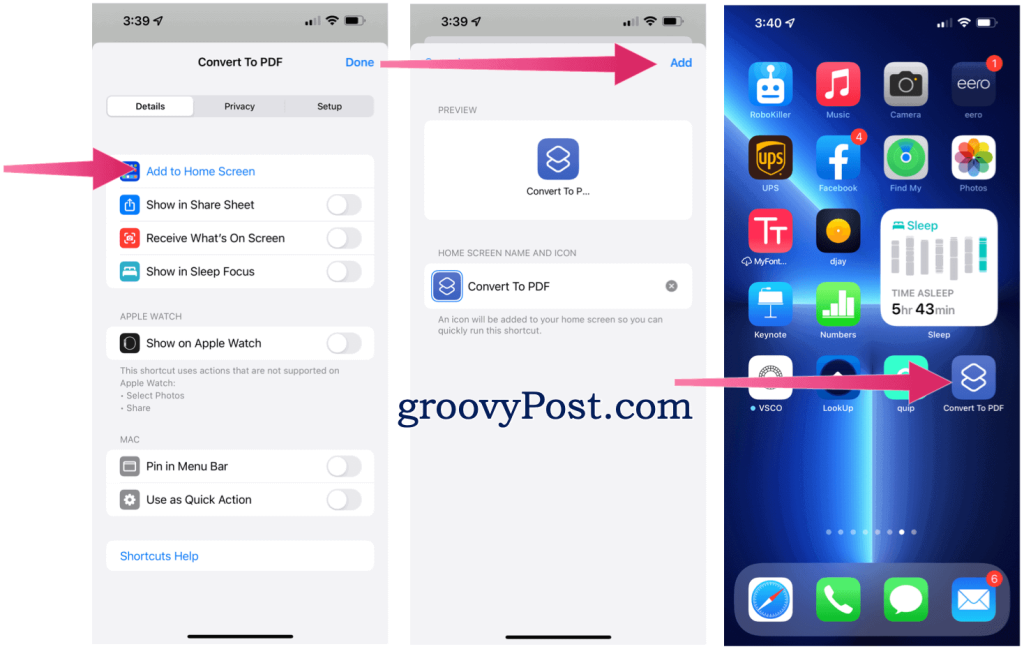
A parancsikon futtatása
Most itt az ideje, hogy futtassa a létrehozott parancsikont a képek PDF formátumba konvertálásához mobileszközén.
- Érintse meg a Konvertálás PDF-be ikont a kezdőképernyőn, amely megjeleníti a Fotók alkalmazást.
- Válassza ki a konvertálni kívánt fotó(ka)t .
- Válassza a Hozzáadás lehetőséget a jobb felső sarokban.
- Az előugró menüben válasszon egyet a rendelkezésre álló lehetőségek közül. Az alábbi példában három képet szeretnénk elfedni, ezért a Mind 3 megjelenítése vagy a Mindig engedélyezés lehetőséget kell választanunk .
- Ezután koppintson a Mentés fájlba elemre .
- Válassza ki az újonnan létrehozott PDF elküldésének helyét . A megosztási lapot is használhatja, és elküldheti a PDF-eket az AirDrop , az Üzenetek és a Mail segítségével.
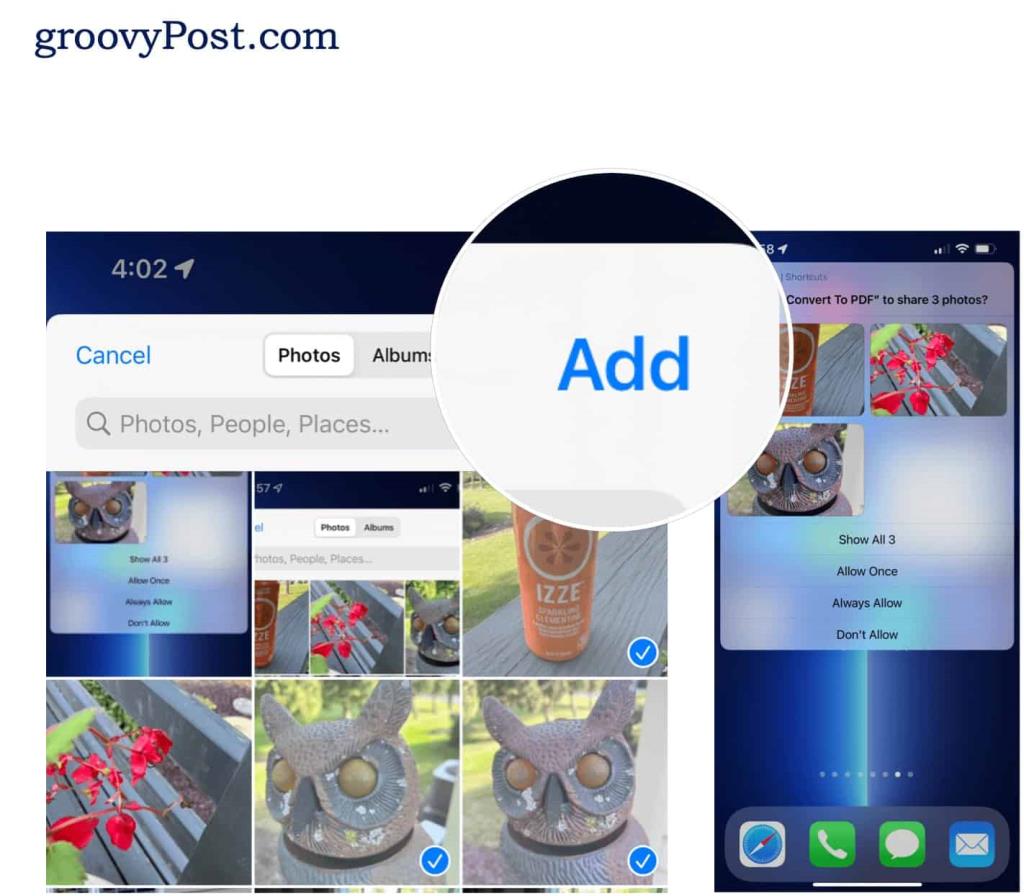
Egyéb parancsikonok használata iPhone-on
Egyes Apple Shortcuts a legjobban widgetként működik, amelyet közvetlenül az alkalmazáson keresztül vagy az eszköz értesítéseiből aktiválhat. Mások ideálisak Apple Watchon való használatra . Ha hangjával szeretne parancsikont használni, a telepítési folyamat során fel kell kérni egy fázis rögzítésére. Ezután előrehaladva aktiválja a Parancsikont a „Hey Siri” kimondásával, amelyet a kifejezés követ.
A legtöbb parancsikon közvetlenül a Parancsikonok alkalmazás Galéria részében található. A parancsikonokat úgy is telepítheti, hogy egy támogatott eszközről megérinti a megadott hivatkozást. A parancsikon létrehozása után az összes támogatott eszközön elérhetővé válik.
Az alábbiakban minden javasolt parancsikonhoz talál linket. Koppintson a Parancsikon beszerzése lehetőségre azokhoz, amelyeket el szeretne kezdeni, majd koppintson a Parancsikon hozzáadása vagy a Nem megbízható parancsikon hozzáadása elemre , attól függően, hogy harmadik fél hozta-e létre a parancsikont.
Képek módosítása iPhone-on
A fenti lépések segíthetnek a képek PDF-fájlokká konvertálásában az iOS és iPadOS Parancsikonok alkalmazásával. Miután létrehozta a parancsikont, a feladat végrehajtása egyszerű, és néhány kattintással elvégezhető.
Feltétlenül tekintse meg cikkeinket a Spotify-felhasználók és a Fotósok parancsikonjairól . Az Apple Music-felhasználók számára elérhető parancsikonok listája , valamint a 10 billentyűparancs, amelyeket először kipróbálhat .
![Hogyan lehet élő közvetítést menteni a Twitch-en? [KIFEJEZETT] Hogyan lehet élő közvetítést menteni a Twitch-en? [KIFEJEZETT]](https://img2.luckytemplates.com/resources1/c42/image-1230-1001202641171.png)
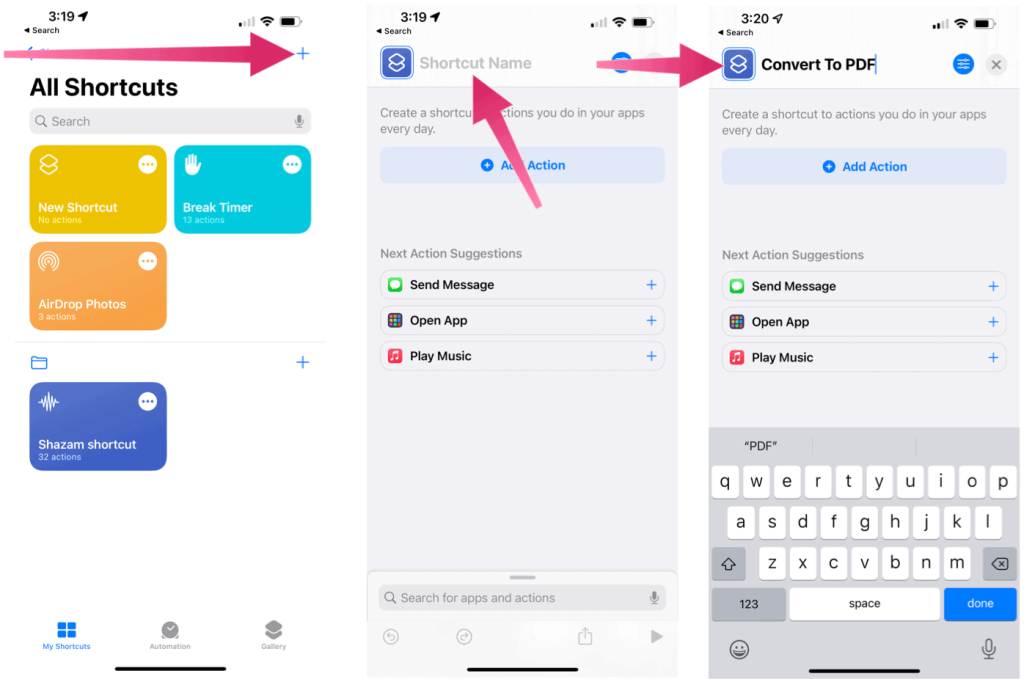
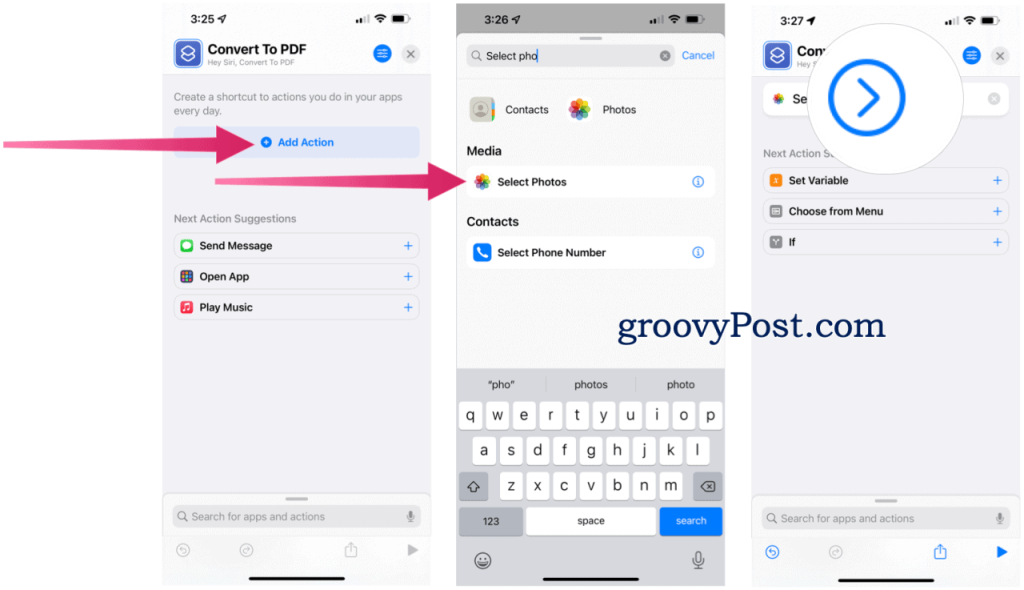
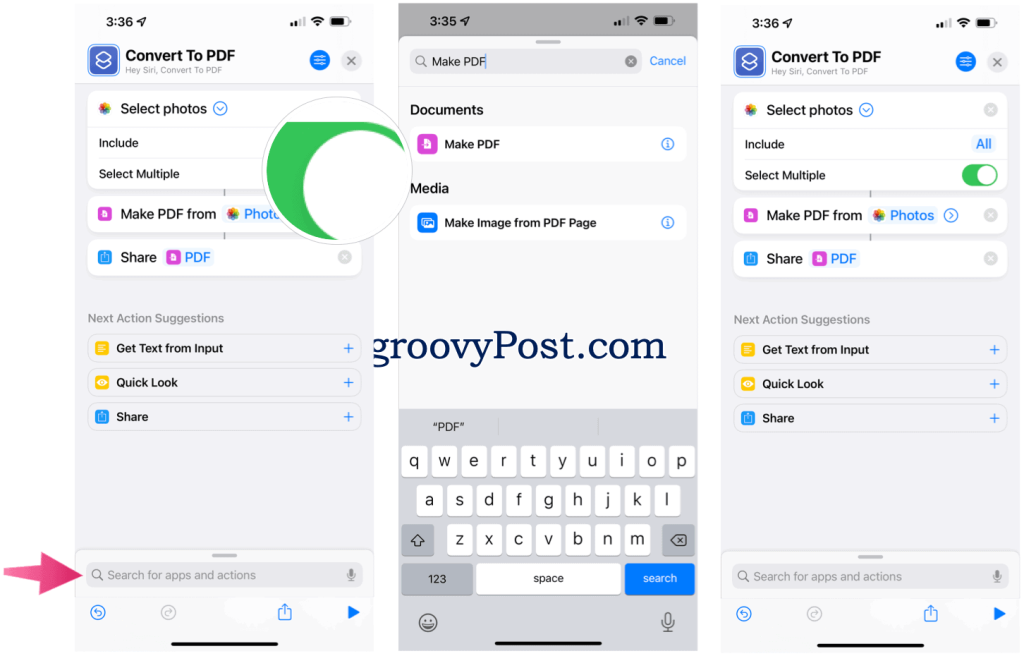
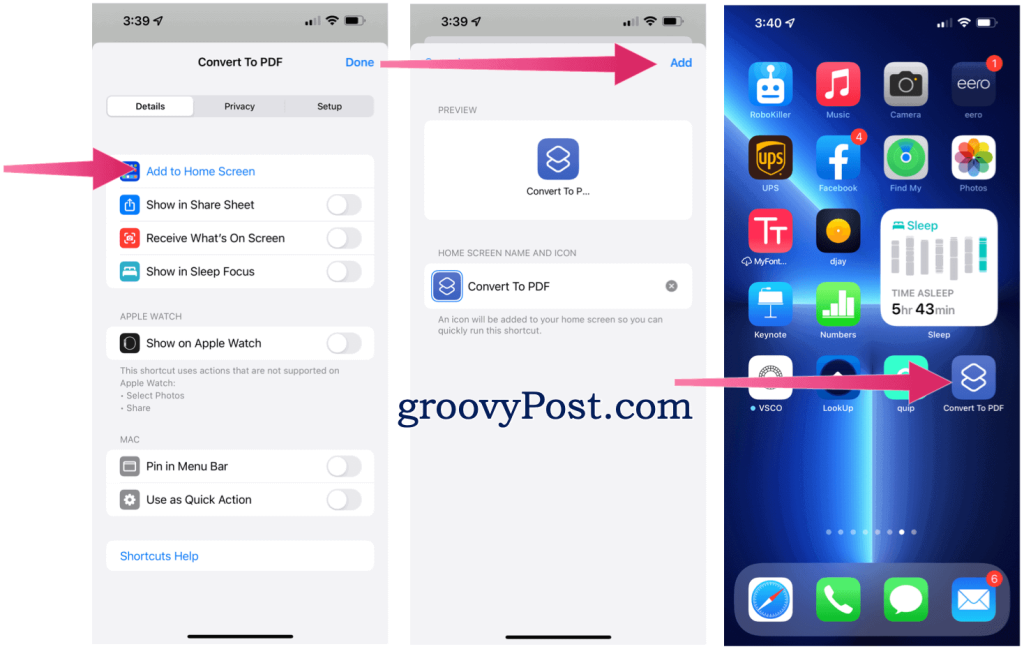
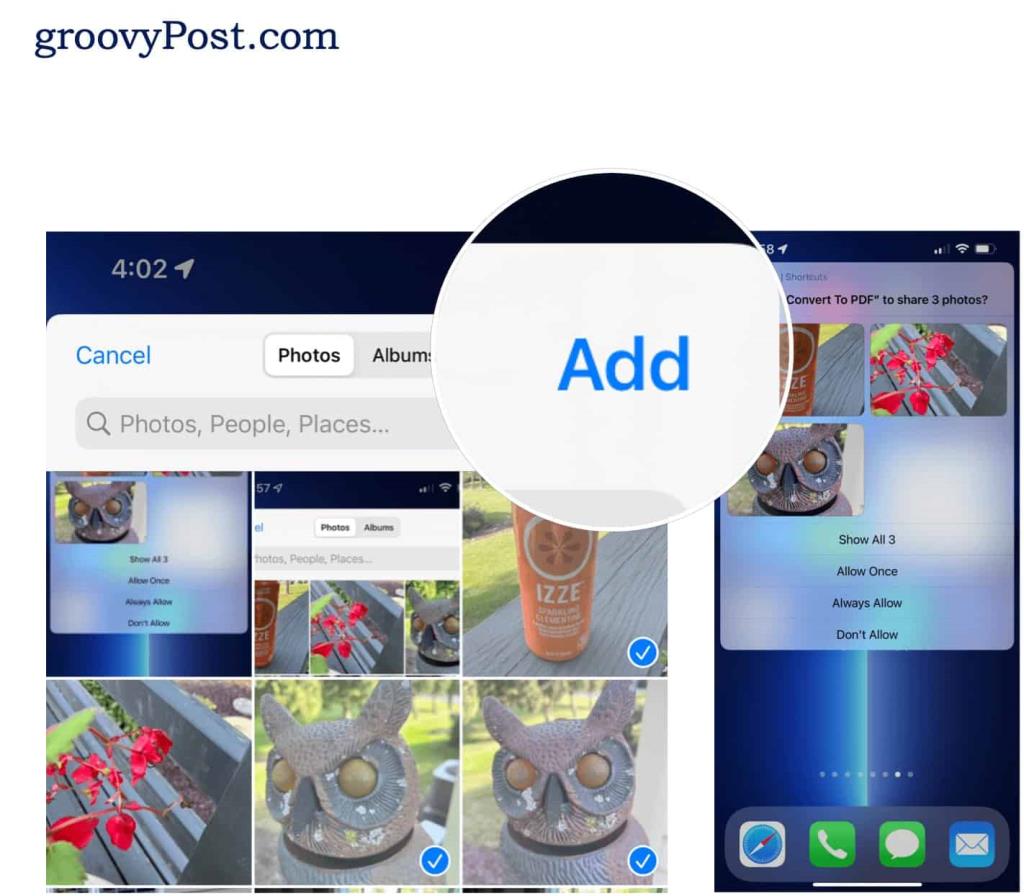


![[JAVÍTOTT] „A Windows előkészítése, ne kapcsolja ki a számítógépet” a Windows 10 rendszerben [JAVÍTOTT] „A Windows előkészítése, ne kapcsolja ki a számítógépet” a Windows 10 rendszerben](https://img2.luckytemplates.com/resources1/images2/image-6081-0408150858027.png)

![Rocket League Runtime Error javítása [lépésről lépésre] Rocket League Runtime Error javítása [lépésről lépésre]](https://img2.luckytemplates.com/resources1/images2/image-1783-0408150614929.png)



